วิธีดาวน์โหลดแอป Google Pay สำหรับ iPhone
เผยแพร่แล้ว: 2022-09-22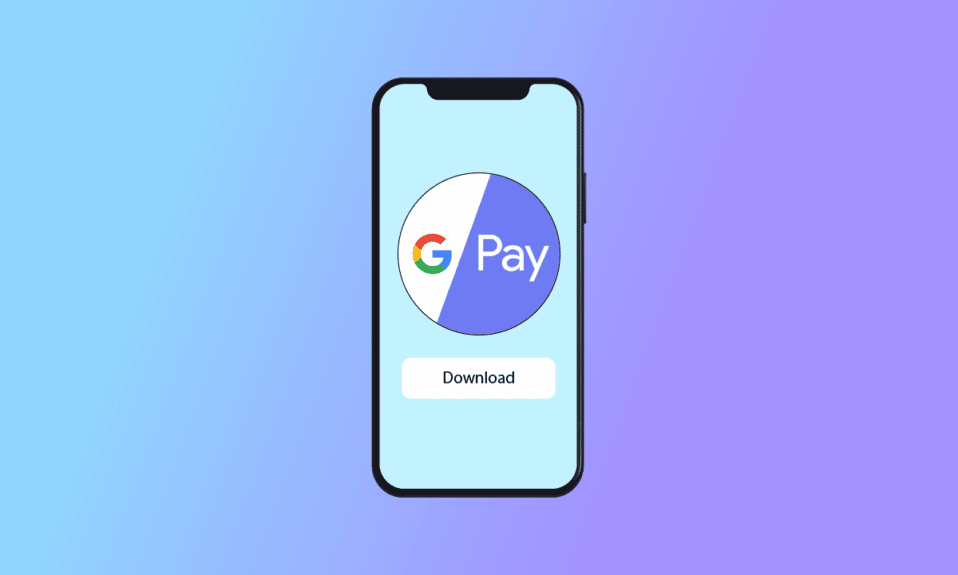
Google มีกระเป๋าเงินดิจิทัลที่ผู้ใช้สามารถชำระเงินสำหรับการซื้อออนไลน์หรือออฟไลน์ (จ่ายโดย UPI) Google Pay เป็นแอปของ Google สำหรับกระเป๋าเงินดิจิทัล ธุรกรรมออนไลน์ของ Google Pay นั้นจำกัดเฉพาะอุปกรณ์ iOS เท่านั้น ซึ่งหมายความว่าการทำธุรกรรมออนไลน์สามารถทำได้ระหว่างอุปกรณ์ iOS เท่านั้น มีตัวเลือกในการชำระเงินในร้านค้าด้วย ในบทความนี้เกี่ยวกับ Google Pay สำหรับ iOS เราจะดูบทแนะนำเกี่ยวกับการดาวน์โหลดแอป Google Pay สำหรับ iPhone และวิธีใช้ Google Pay บน iPhone นอกจากนี้ เราจะชี้แจงข้อสงสัยของคุณว่าสามารถตั้งค่าธุรกิจ GPay สำหรับ iPhone ได้หรือไม่ อ่านจนจบเพื่อเรียนรู้เกี่ยวกับแอป Google Pay สำหรับ iPhone
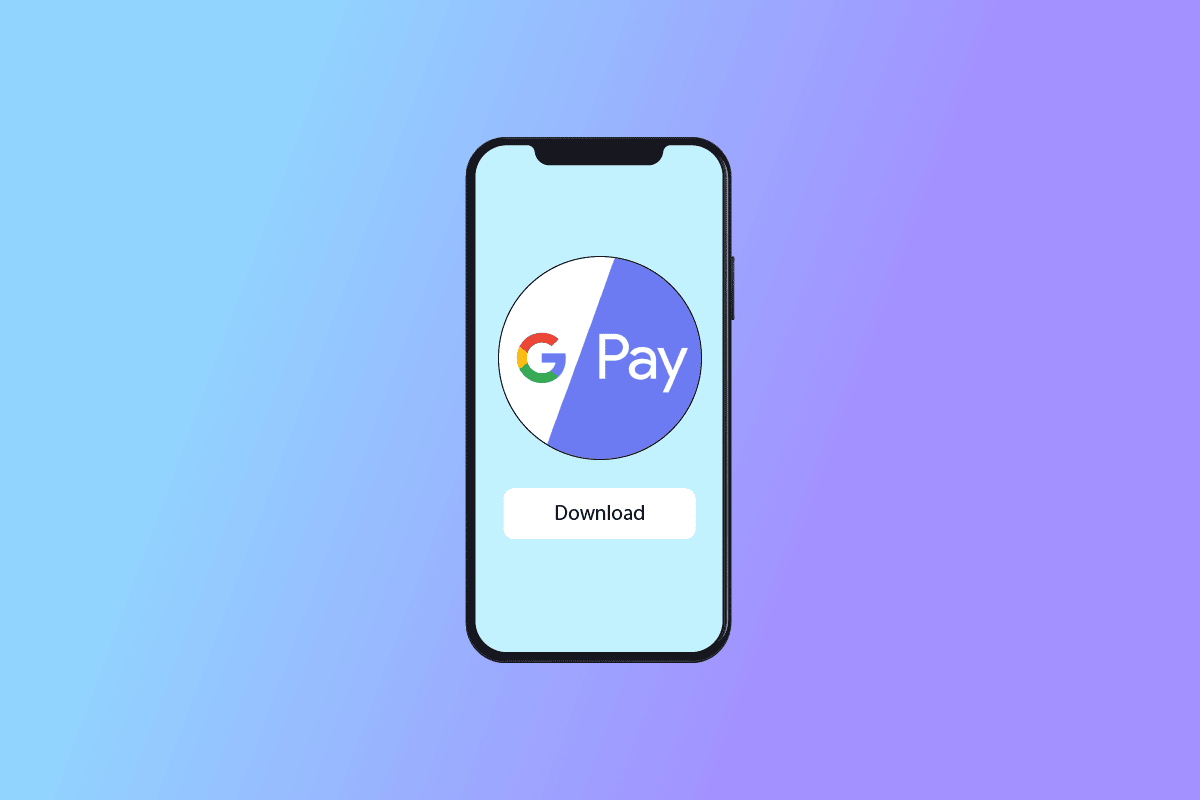
สารบัญ
- วิธีดาวน์โหลดแอป Google Pay สำหรับ iPhone
- ขั้นตอนที่ 1: สร้างบัญชี Google
- ขั้นตอนที่ II: ดาวน์โหลด GPay จาก App Store
- ขั้นตอนที่ III: ตั้งค่าวิธีการชำระเงิน
- วิธีใช้ Google Pay บน iPhone
- Google Pay Business พร้อมใช้งานสำหรับ iOS หรือไม่
วิธีดาวน์โหลดแอป Google Pay สำหรับ iPhone
ที่นี่เราได้ให้คำแนะนำทีละขั้นตอนในการดาวน์โหลดและตั้งค่าแอป Google Pay สำหรับ iPhone
ขั้นตอนที่ 1: สร้างบัญชี Google
คุณจะต้องมีบัญชี Google ที่ใช้งานอยู่เพื่อใช้ GPay คุณสามารถสร้างบัญชีจากเว็บเบราว์เซอร์ของคุณ
1. คลิกที่ปุ่ม ลงชื่อเข้า ใช้ที่ด้านขวาบนของหน้าแรกของ Google และเข้าสู่หน้า ลงชื่อเข้า ใช้
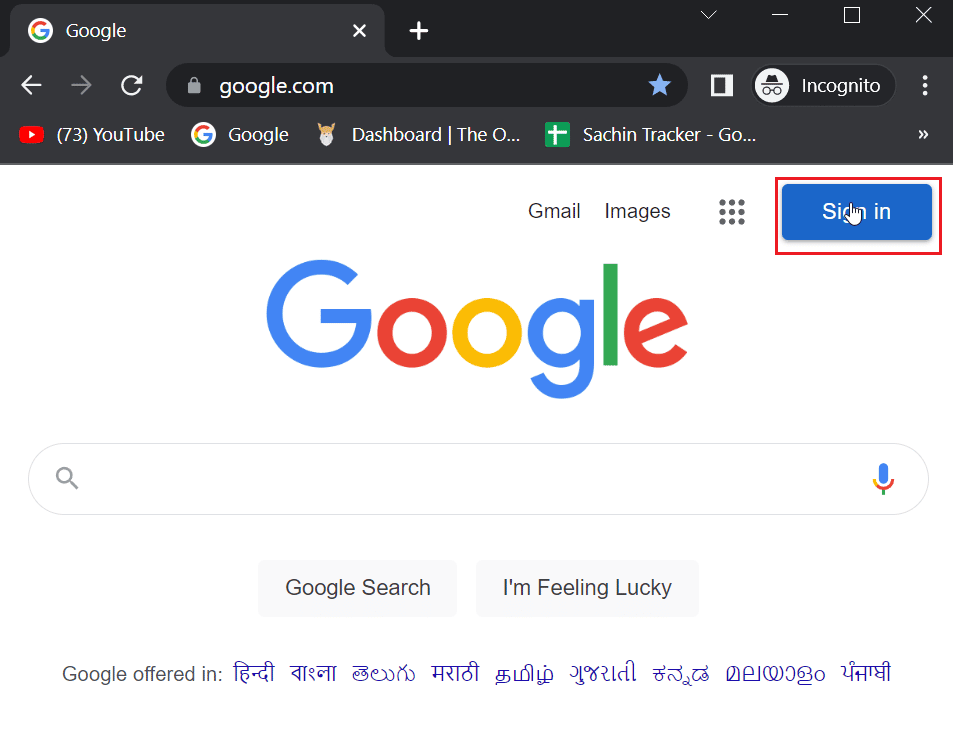
2. จากนั้นคลิกที่ สร้างบัญชี ปัจจุบัน ใกล้กับปุ่ม ถัดไป
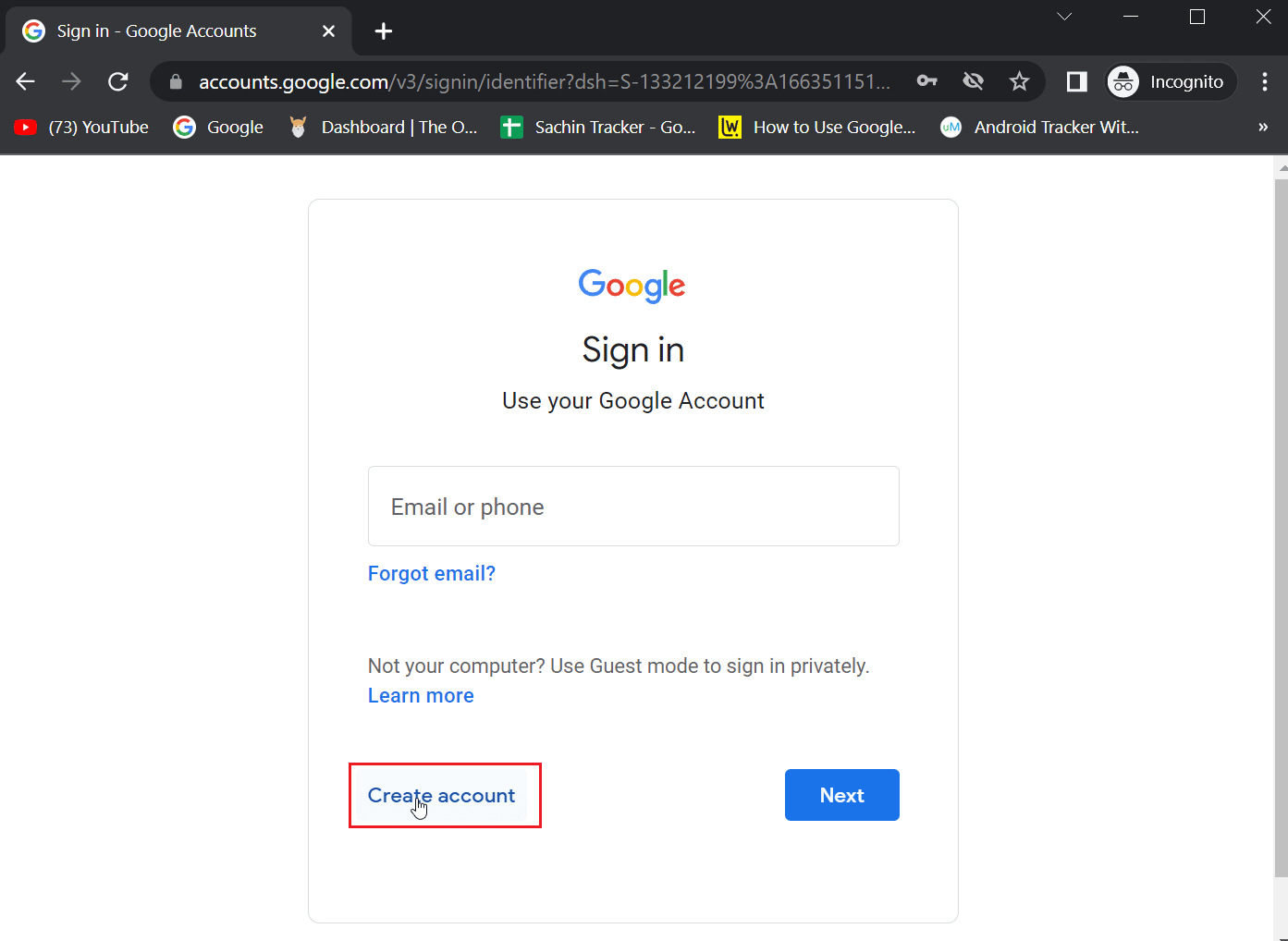
3. เลือก ตัวเลือก ที่เหมาะสมกับการใช้งานบัญชี Google ของคุณมากที่สุด มีตัวเลือกสามประเภทให้เลือก:
- สำหรับการใช้งานส่วนตัวของฉัน
- สำหรับลูกของฉัน
- สำหรับการทำงานหรือธุรกิจของฉัน
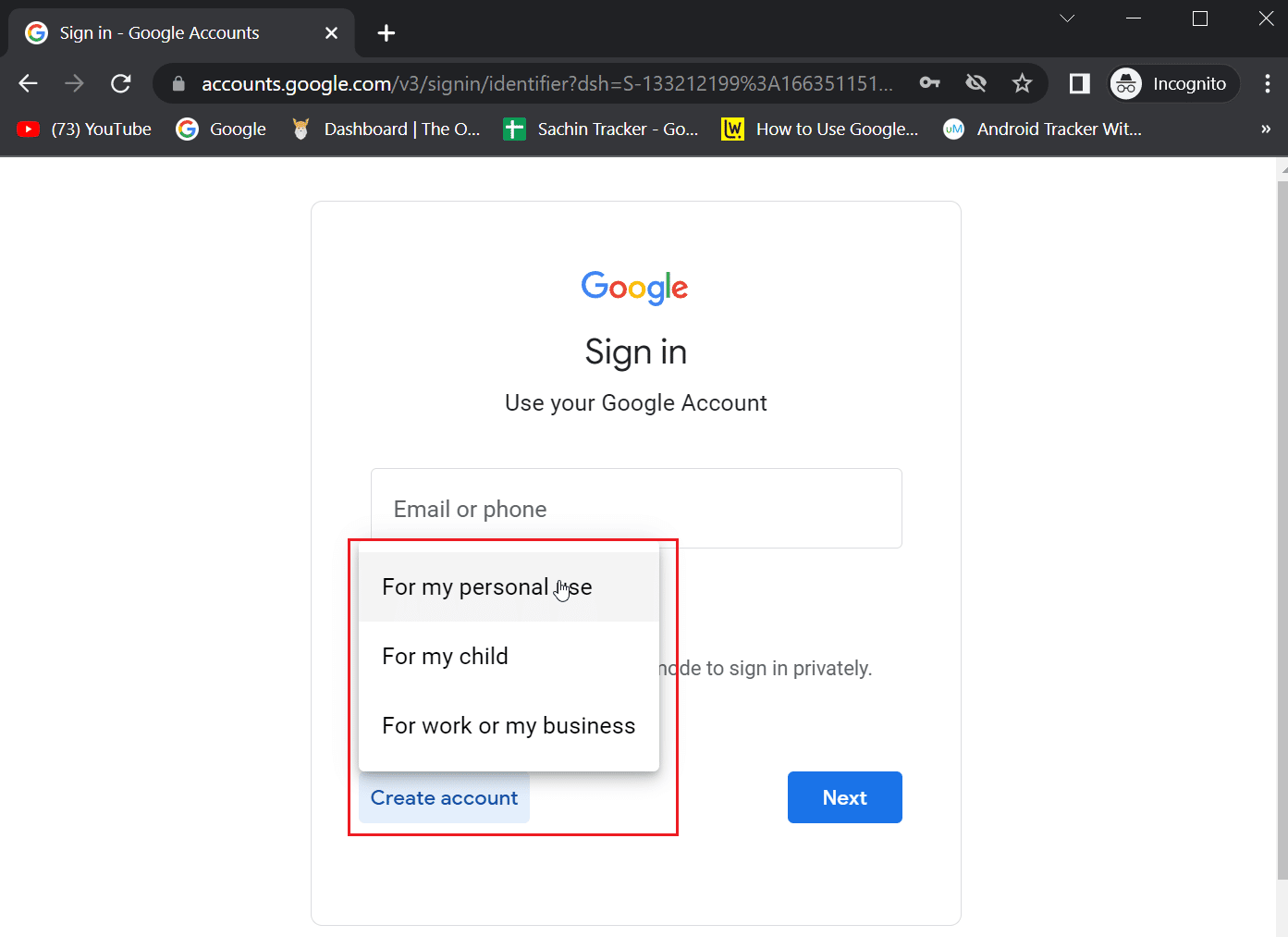
4. ป้อน ชื่อ นามสกุล และชื่อผู้ใช้
5. ถัดไป ป้อนรหัสผ่านใหม่ในกล่อง รหัสผ่าน และป้อนรหัสผ่านเดียวกันในกล่อง ยืนยัน
6. ตอนนี้ คลิกที่ปุ่ม ถัดไป เพื่อเริ่มสร้างบัญชี
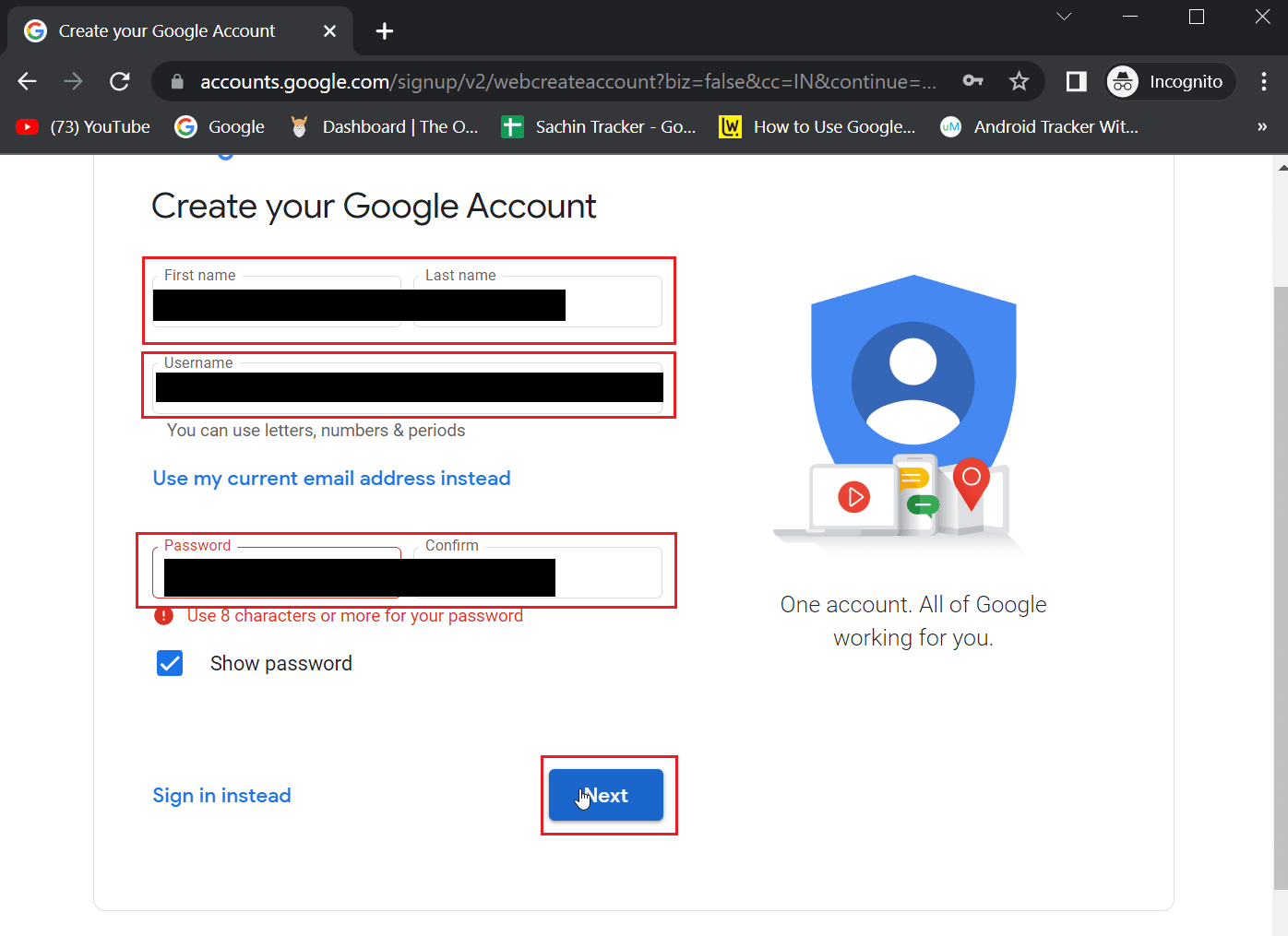
7. ป้อน หมายเลขโทรศัพท์ เพื่อให้ Google ยืนยันตัวตนของคุณ แล้วคลิก ถัดไป Google จะส่ง OTP เพื่อตรวจสอบว่าคุณมีหมายเลขโทรศัพท์ที่ถูกต้องหรือไม่
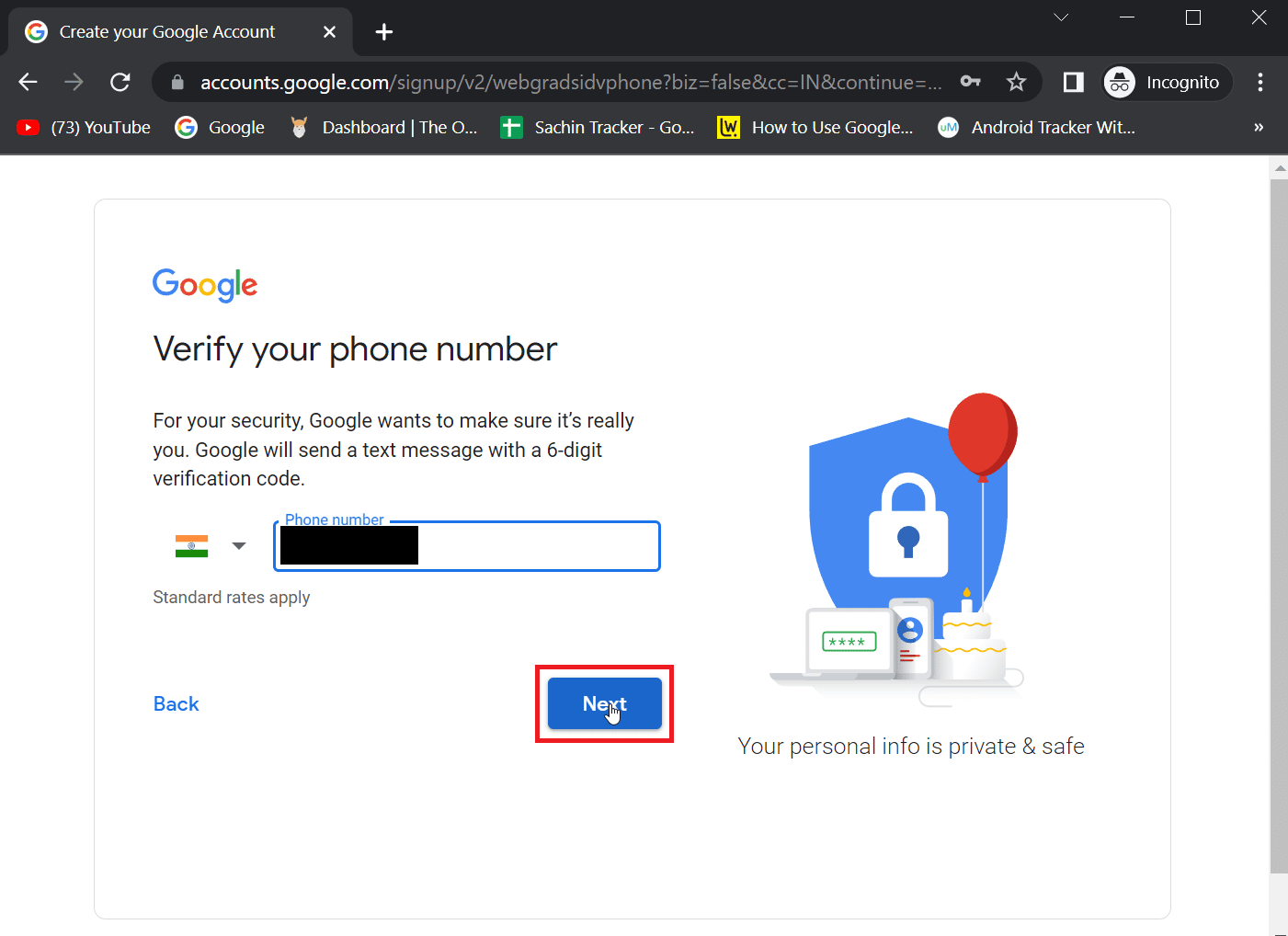
8. ที่นี่ ป้อน OTP ที่ได้รับจากหมายเลขโทรศัพท์ของคุณ แล้วคลิก ยืนยัน
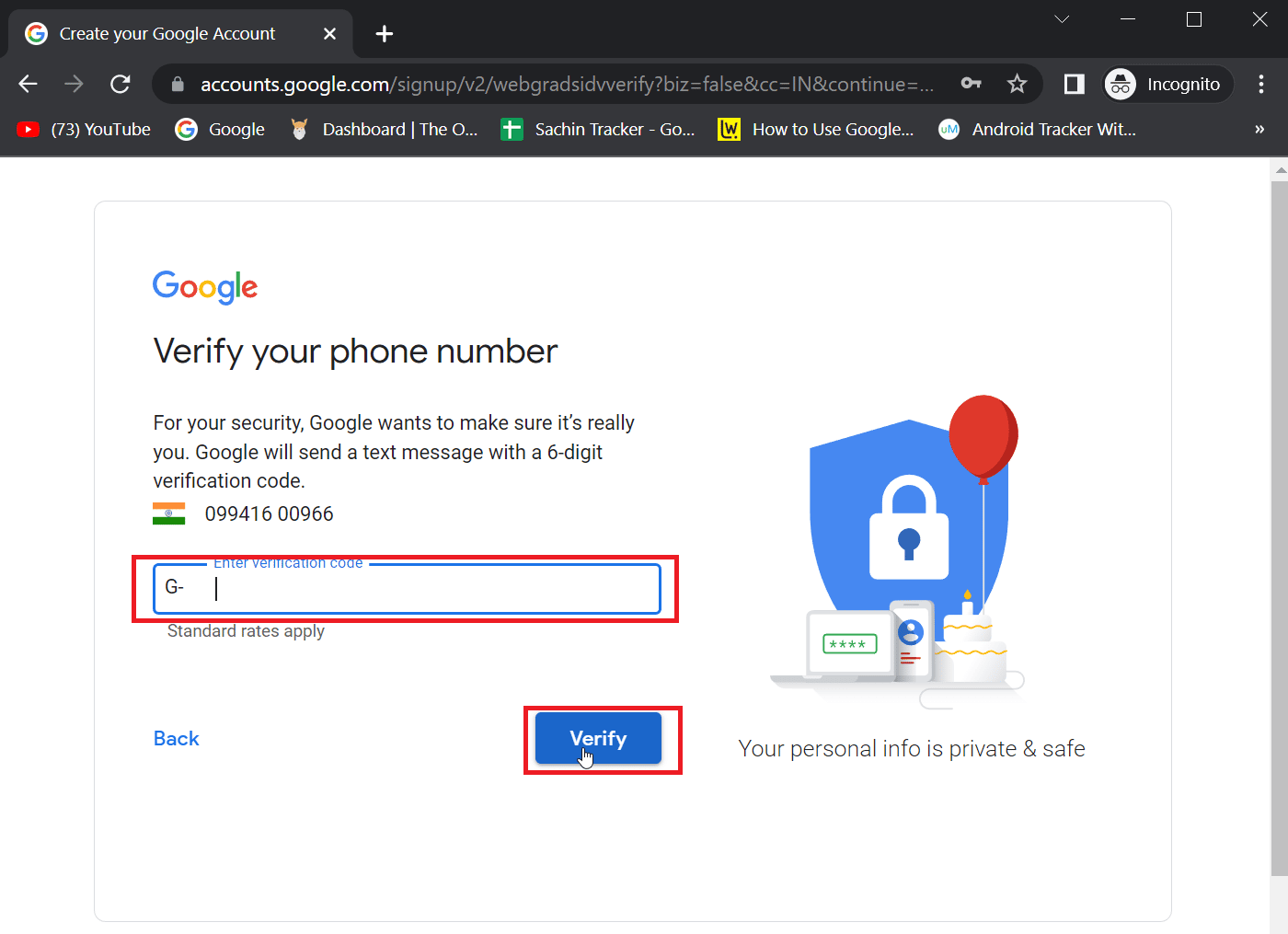
9. สุดท้าย ให้คลิกที่ Next เพื่อดำเนินการต่อ บัญชีของคุณจะถูกสร้างขึ้น
อ่านเพิ่มเติม: วิธีสร้างบัญชี Gmail โดยไม่ต้องยืนยันหมายเลขโทรศัพท์
ขั้นตอนที่ II: ดาวน์โหลด GPay จาก App Store
ก่อนใช้ GPay บน iPhone คุณต้องดาวน์โหลดแอป Google Pay สำหรับ iPhone จาก App Store
หมายเหตุ: คุณต้องสร้างบัญชี Google ที่ถูกต้องเพื่อใช้ GPay บน iPhone ของคุณ
1. เปิด แอพ App Store บนอุปกรณ์ของคุณ
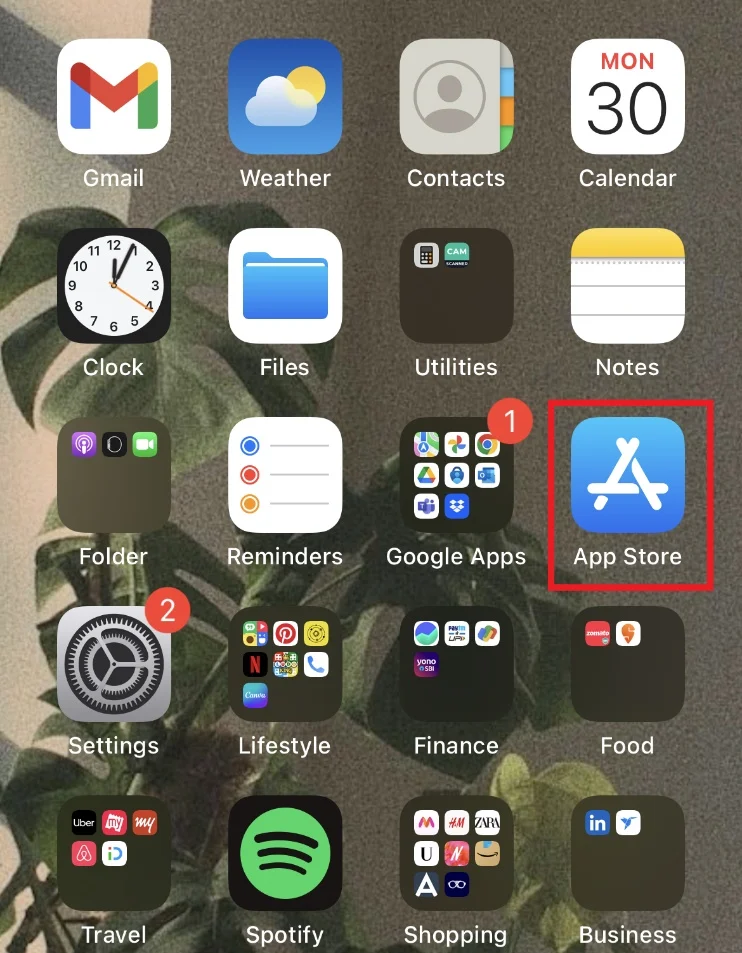
2. ค้นหาแอป Google Pay จากแถบค้นหา
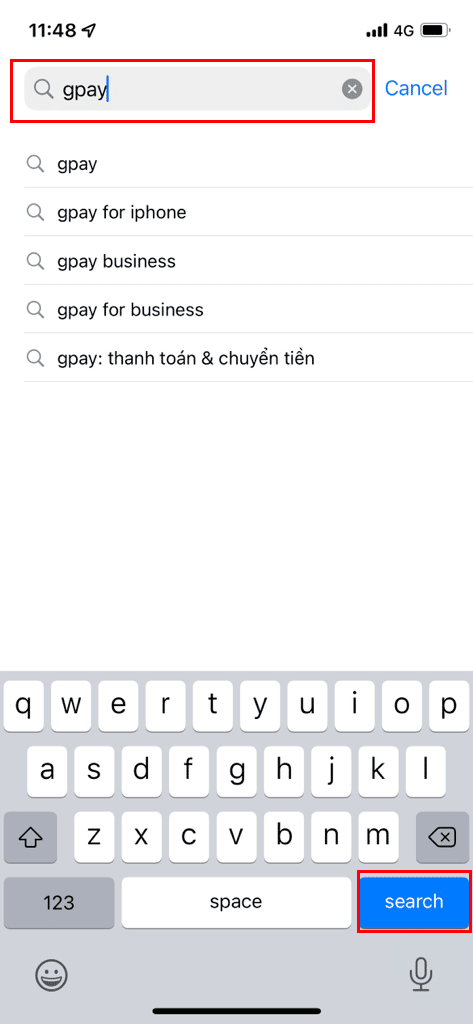
3. แตะที่ ไอคอนดาวน์โหลด เพื่อติดตั้งแอพ
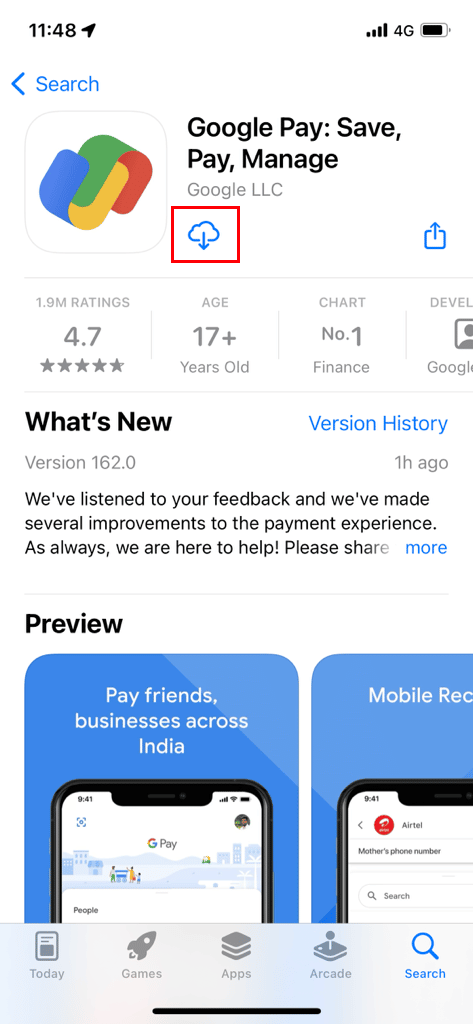
4. รอให้ติดตั้งแล้วแตะ เปิด เพื่อเปิดแอป
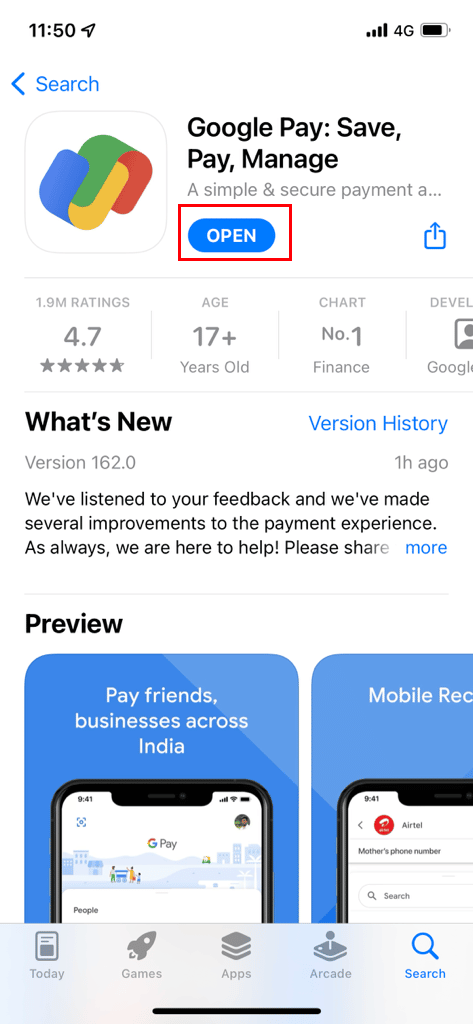
5. เข้าสู่ระบบด้วย ข้อมูลรับรอง Google ของคุณในแอป GPay
6. หลังจากเข้าสู่ระบบ ตั้งค่า ความเป็นส่วนตัว
7. แตะที่ ถัดไป เพื่อดำเนินการกำหนดการตั้งค่าต่อไป
8. จากนั้นแตะที่ ใช่ ในหน้า ให้เพื่อนค้นหาและจ่ายเงินให้คุณ

9. ถัดไป แตะที่ ใช่ รับรางวัล เพื่อยอมรับ
หมายเหตุ : แตะที่ ไม่ใช่ตอนนี้ เพื่อปฏิเสธ
10. ตอนนี้ ใช้ FaceID หรือ TouchID เพื่อรับการชำระเงินผ่าน GPay
อ่านเพิ่มเติม: แก้ไข PayPal ไม่สามารถดำเนินการตามคำขอได้
ขั้นตอนที่ III: ตั้งค่าวิธีการชำระเงิน
หลังจากลงชื่อเข้าใช้แอป GPay คุณต้องตั้งค่าแอป GPay สำหรับวิธีการชำระเงินที่ต้องการก่อน คุณสามารถเพิ่มโหมดการชำระเงินที่ต้องการได้มากกว่าหนึ่งโหมดเช่นกัน อย่างน้อยต้องมีวิธีที่ต้องการหนึ่งวิธี
1. เปิดแอป Google Pay จากหน้าจอหลักและป้อน Google PIN เพื่อเข้าถึง
2. แตะที่ รูปโปรไฟล์ ที่มุมบนขวา
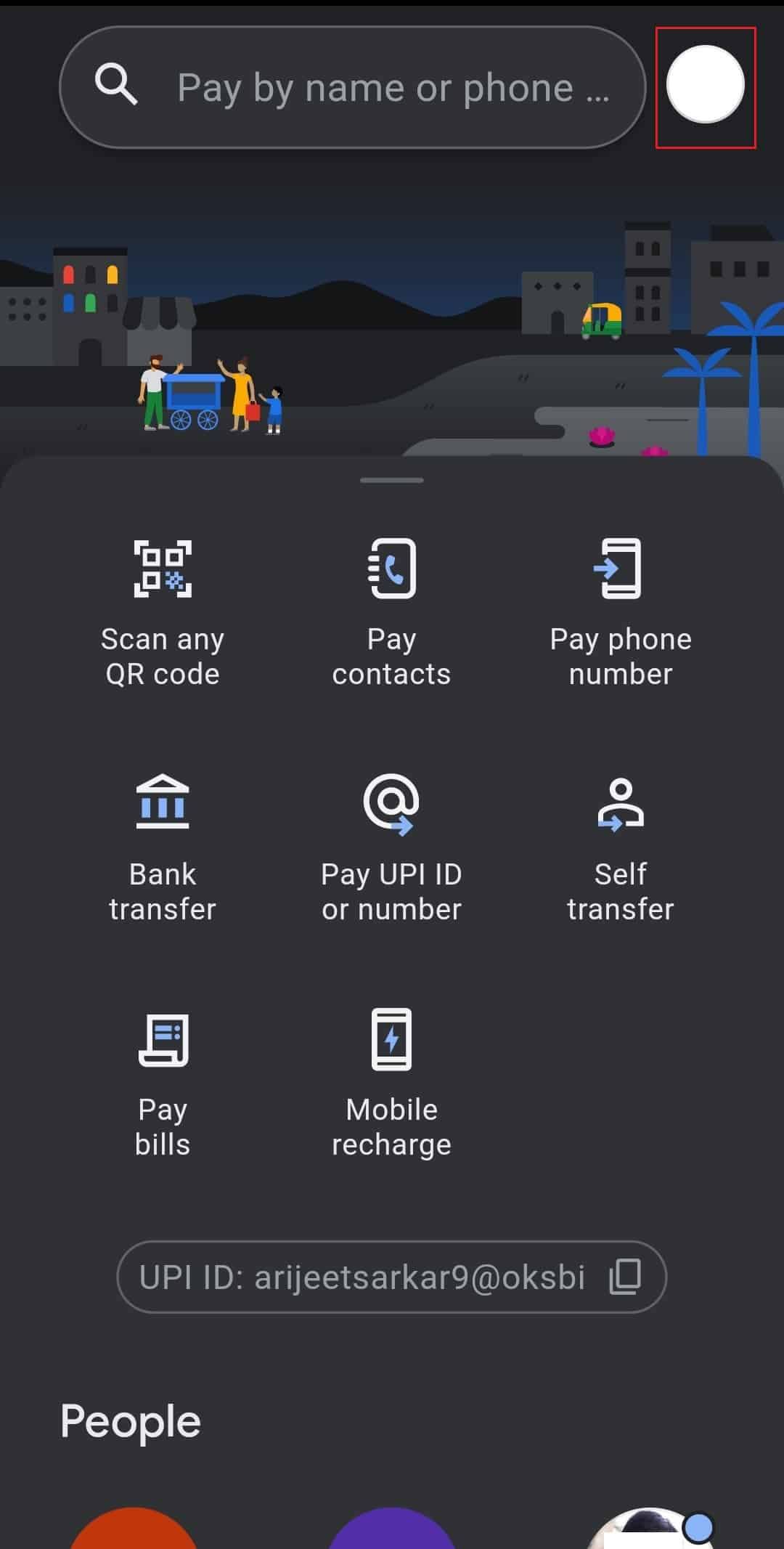
3. แตะที่ บัญชีธนาคาร และเลือก เพิ่มบัตรเครดิตหรือเดบิต
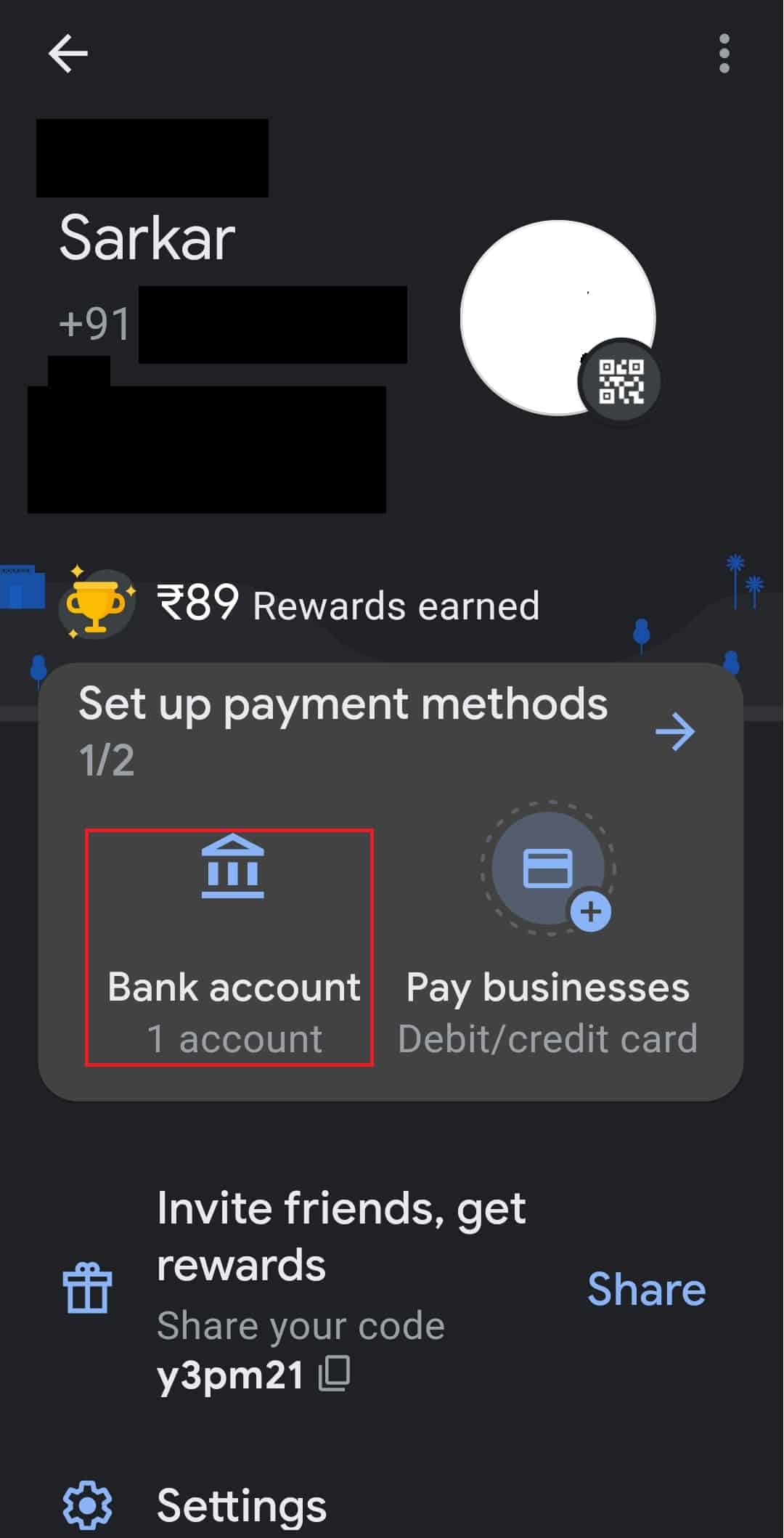
4. ในกล่องโต้ตอบ ให้ป้อนรายละเอียดบัตรเดบิตหรือบัตรเครดิตของคุณพร้อมกับ CVV/CVC
5. หลังจากการยืนยัน คุณจะได้รับ SMS เป็น OTP ทางหมายเลขโทรศัพท์มือถือที่ลงทะเบียนกับธนาคารของคุณ ป้อน หมายเลขโทรศัพท์มือถือ นี้ในช่องโต้ตอบเพื่อเพิ่มบัตรเดบิตหรือบัตรเครดิต
หมายเหตุ : ใน GPay มีเพียงบัตรเดบิตเท่านั้นที่ส่งเงินให้ผู้คนได้ คุณเพิ่มบัตรเครดิตได้ แต่โอนเงินผ่านบัตรเครดิตใน GPay ไม่ได้
ผู้ที่ค้นหาการดาวน์โหลดแอป Google Pay App สำหรับ iPhone จะพบว่าทำได้ง่ายหลังจากทำตามขั้นตอนทั้งหมดแล้ว
อ่านเพิ่มเติม: 11 เคล็ดลับในการแก้ไขปัญหา Google Pay ไม่ทำงาน
วิธีใช้ Google Pay บน iPhone
หลังจากเรียนรู้การดาวน์โหลดแอป Google Pay สำหรับ iPhone คุณต้องการทราบวิธีใช้ Google Pay บน iPhone หลังจากป้อนบัตรเดบิตหรือบัตรเครดิตแล้ว แอปก็พร้อมใช้งาน แอป Google Pay สำหรับ iPhone จำกัดเฉพาะการทำงานออนไลน์เท่านั้น อนุญาตให้เพิ่มบัตรเดบิต/เครดิตและบัญชีธนาคาร และฟีเจอร์ส่งและขอก็มีให้ใน iOS ด้วย หากคุณต้องการส่งหรือขอเงินจากผู้ติดต่อของคุณ ให้ทำตามขั้นตอนด้านล่าง
1. เปิด Google Pay บนอุปกรณ์ของคุณ
2. เลือก ตัวเลือก จากหน้าแรกเพื่อส่งจำนวนเงิน ที่นี่ เราได้เลือก Pay contact
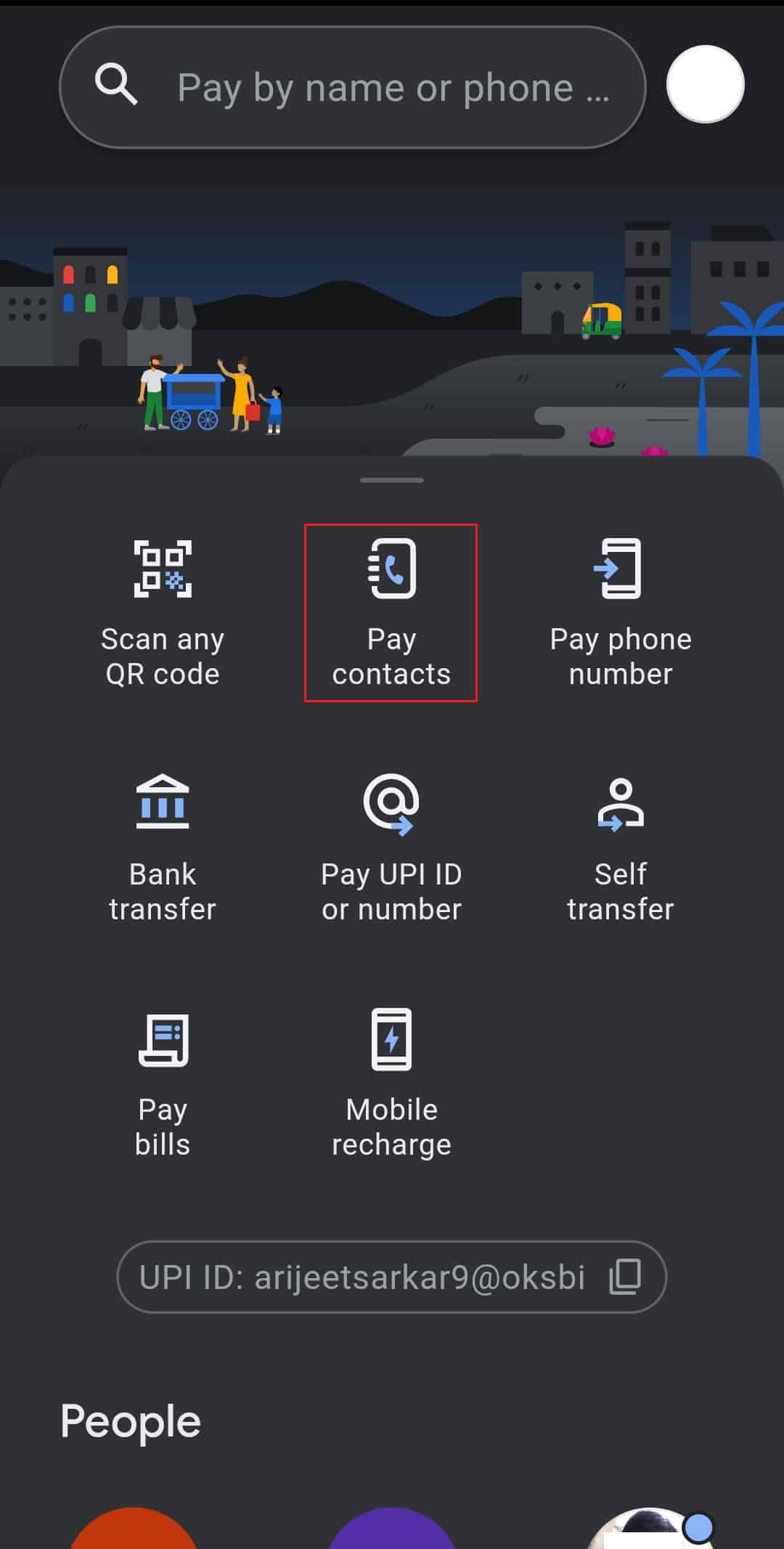
3. รายชื่อผู้ติดต่อจะปรากฏขึ้นบนหน้าจอ แตะที่ผู้ ติดต่อ ที่คุณต้องการชำระเงิน
4. แตะที่ Pay และป้อน จำนวนเงิน
หมายเหตุ 1 : คุณสามารถแตะที่ตัวเลือก คำขอ เพื่อขอเงินจากผู้ติดต่อ
หมายเหตุ 2 : คุณมีตัวเลือกในการเพิ่มบันทึกเมื่อส่งเงิน เพิ่มบันทึกถ้าคุณต้องการ
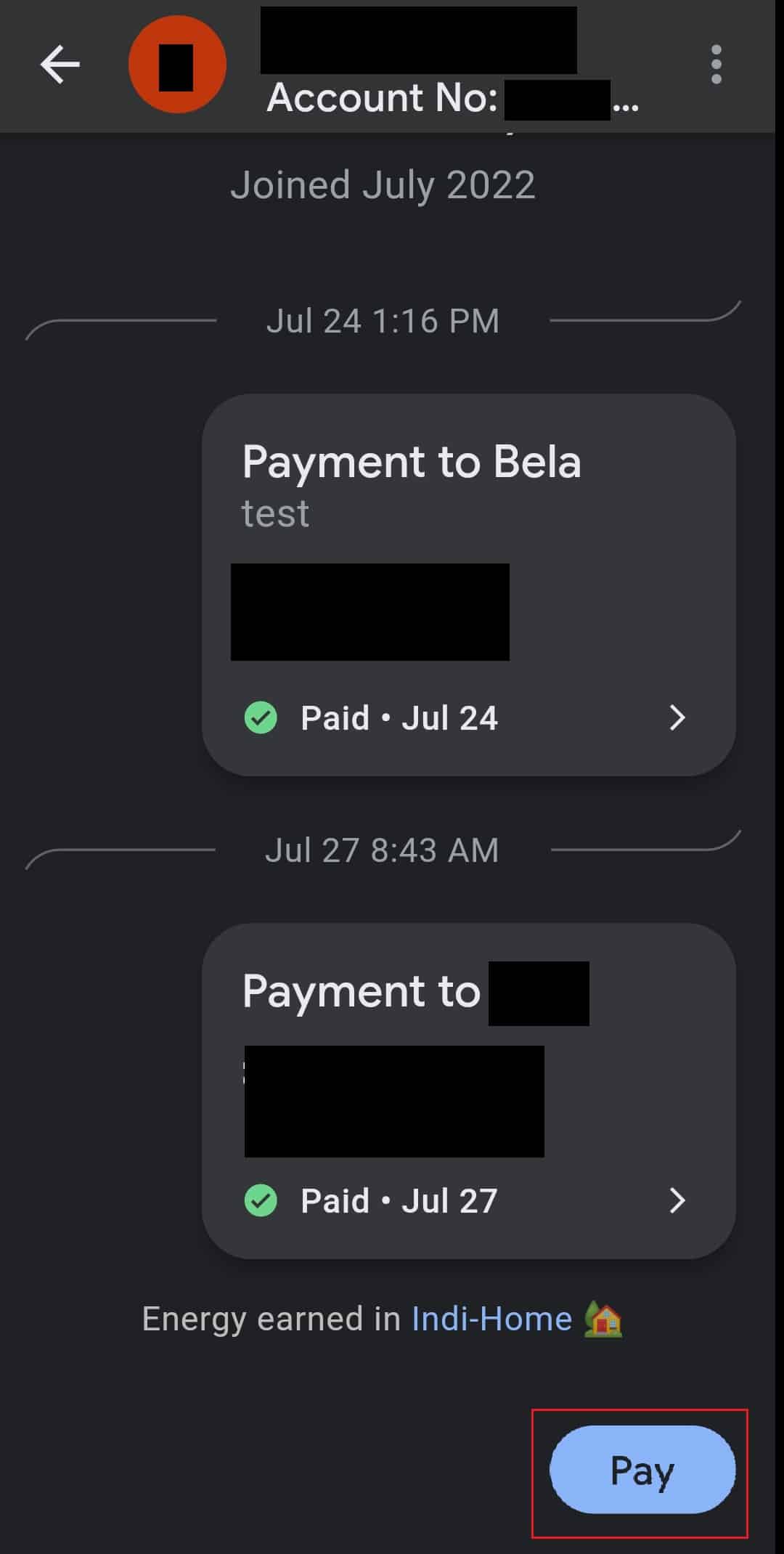
5. แตะที่ ลูกศร ที่ด้านล่างและตรวจสอบกระบวนการ
Google Pay Business พร้อมใช้งานสำหรับ iOS หรือไม่
ไม่ ปัจจุบันธุรกิจ Google Pay ยัง ไม่พร้อมให้บริการบน iPhone ในอินเดีย ธุรกิจ GPay ใช้งานได้บนโทรศัพท์ Android เท่านั้น แต่ Google ประกาศว่า Google Pay สำหรับ iOS กำลังจะมาในเร็วๆ นี้ เลยต้องรอเปิดตัวธุรกิจ GPay สำหรับ iPhone
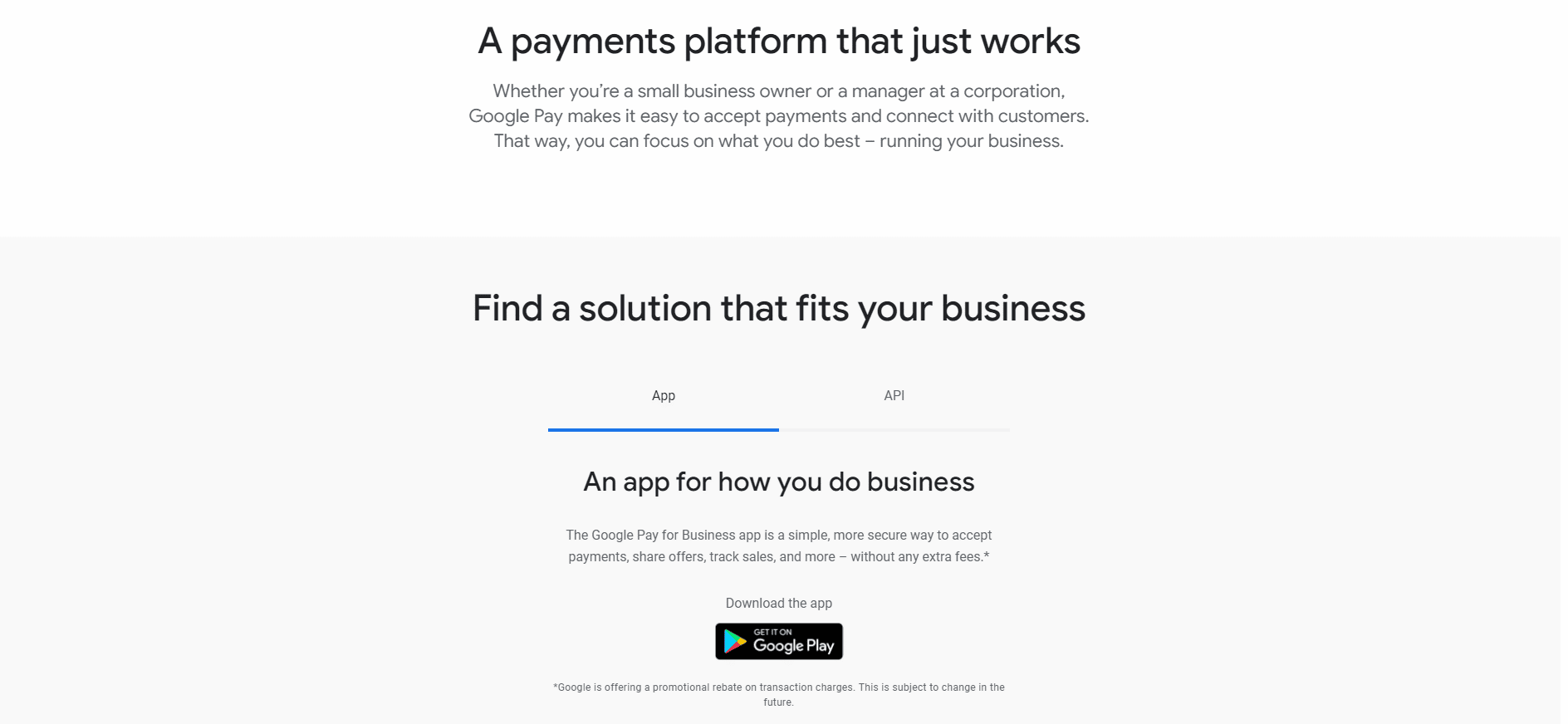
อ่านเพิ่มเติม: วิธีลบวิธีการชำระเงินออกจาก Amazon
คำถามที่พบบ่อย (FAQ)
ไตรมาสที่ 1 จะใช้ Google Play ในร้านค้าสาธารณะได้อย่างไร?
ตอบ สามารถใช้ Google Pay สำหรับ iPhone ในร้านค้าผ่าน เทอร์มินัล NFC (Near-Field Communications) แตะที่ iPhone ของคุณบนเทอร์มินัล NFC ของร้านค้าเพื่อชำระเงินสดผ่าน GPay
ไตรมาสที่ 2 ที่ใดบ้างที่ยอมรับ Google Pay
ตอบ โดยปกติ ร้านค้าที่มีบอร์ดอ่าน Google Pay จะรับการชำระเงินด้วย GPay ร้านขายของชำ ร้านอาหาร สถานีบริการน้ำมัน และร้านค้าปลีกอื่นๆ รับชำระเงินผ่านมือถือ
ไตรมาสที่ 3 ฉันจะโอนเงินจาก Google Pay ไปยังบัญชีธนาคารได้อย่างไร
ตอบ จำนวนเงินที่โอนไปยังบัญชี Google Pay ของคุณจะถูก โอนโดยตรงไปยังบัญชีธนาคารที่เชื่อมโยงของคุณ คุณสามารถทำตาม ขั้นตอนที่ III ด้านบนเพื่อเชื่อมโยงบัญชีธนาคารของคุณกับแอป GPay
ไตรมาสที่ 4 ฉันจะเปลี่ยนการชำระเงินใน Google Pay ได้อย่างไร
ตอบ วิธีการชำระเงินสามารถเปลี่ยนได้จากหน้าศูนย์การชำระเงินของ Google ในเบราว์เซอร์ คลิกที่ วิธีการชำระเงิน และคลิก แก้ไข หรือสามารถลบได้โดยคลิกที่ ลบ
Q5. Google Play ทำงานบน iPhone ได้หรือไม่
ตอบ ใช่ Google Pay ใช้งานได้บน iPhone แต่ธุรกิจ Google Pay ยังไม่วางจำหน่ายในอินเดีย
Q6. Google Pay รองรับบน iPad หรือไม่
ตอบ ใช่ GPay ทำงานบนอุปกรณ์ iPad และอุปกรณ์ iOS ทั้งหมดที่มี iOS 10.0 ขึ้นไป
ที่แนะนำ:
- รายชื่อรหัสภายในภาพยนตร์ดิสนีย์ฟรี
- วิธีการกู้คืนอีเมล iCloud ที่ถูกลบ
- วิธีลบบัตรเครดิตจาก Apple ID
- วิธีค้นหาว่าใครยอมรับ Google Pay
เราหวังว่าบทความแนะนำด้านบนเกี่ยวกับ การดาวน์โหลดแอป Google Pay สำหรับ iPhone และวิธีใช้งานจะเป็นประโยชน์สำหรับคุณ และคุณสามารถทำตามขั้นตอนอย่างถูกต้องเพื่อใช้แอป Google Pay ได้อย่างมีประสิทธิภาพ แจ้งให้เราทราบเกี่ยวกับข้อสงสัยใด ๆ เกี่ยวกับบทความในส่วนความคิดเห็นด้านล่าง
